Bilgisayarımız bazen bazı dosyaları kopyalayarak saklayabilir. Ya da siz yanlışlıkla bir dosyanın yanlışlıkla kopyasını oluşturmuş olabilirsiniz. Bu dosyalar bilgisayarınızda boş yer yer kaplar ve yavaşlamasına bile neden olabilir. Ancak bu durumlar için geliştirilmiş bazı programlar mevcuttur. Bu programlar bilgisayarınızdaki yinelenmiş dosyaları bularak gereksiz olanlarını silmektedir. Bu yazımızda Windows’taki yinelenen dosyalar nasıl silinir sorusunun cevabından bahsedeceğiz.

Yinelenen Dosyaları Bulma ve Silme
Eğer bilgisayarınızda gereksiz yere kopyalanmış dosyalar mevcutsa, bu dosyaları temizlemenin en kolay yolu Duplicate Cleaner Pro 4 kullanmaktır. Program ücretsiz olarak da sunuluyor olsa da; gelişmiş araçları kullanmak için Pro versiyonunu kullanmanız gerekmektedir. Kullanımı oldukça basit olan bu program bilgisayarınızdaki tüm kopya dosyaları bulur ve silmenize yardımcı olur.
Yinelenen dosyaları silmenin bir diğer yolu da Auslogics Duplicate File Finder programını kullanmaktır. Oldukça basit bir arayüze sahip olan ve kullanımı da ara yüzü kadar kolay olan bu program, dosyalarınızı önizleyerek hangi dosyanın silineceğine karar verebileceğiniz bir şekilde tasarlanmış. Ayrıca eğer kolay ara yüzünü kullanmakta zorluk çekerseniz, sizi neler yapmanız gerektiğiniz yönünde yönlendirecek bir sihirbazı da mevcuttur. Programda belirtilen yolları takip ederek, kopya dosyalarınızı en kısa yoldan temizleyebilirsiniz. Ayarları yapmadığınız takdirde sadece belirttiği sürücüleri tarayan programa, hangi sürücülerdeki kopya belgeleri aradığınızı belirtmelisiniz. Aksi takdirde sadece programda belirtilen sürücüleri tarayacaktır. Ayrıca sadece tek bir dosyanın kopyasını arıyorsanız, arama kısmından bu dosyanın ismini aratarak bulmanız da mümkün.
Neredeyse Herkesin Bildiği Bir Program: CCleaner
CCleaner dönemin en çok kullanılan programları arasında yerini almaktadır. Sadece kopya dosyaları silmekle kalmayan bu program, bilgisayarınızdaki gereksiz tüm dosyaları temizlemenize de yardımcı olmaktadır. Programın araçlar kısmından kopya bulucu aracını çalıştırdığınızda, bilgisayarınızı tarayarak karşınıza kopya dosyaları çıkaracaktır. Bu özellik CCleaner’in tüm versiyonlarında mevcuttur ve eğer ücretsiz kullanım kullanıyorsanız da bu aracı kullanmanız mümkündür. CCleaner genellikle minimum ayarlarda gelir ve birkaç sürücüyü taramakla yükümlüdür. Ancak programın başlangıcında gelen ayarları değiştirme şansına sahipsiniz. İstediğiniz sürücüyü kopya dosya bulması için ekleyebilirsiniz.
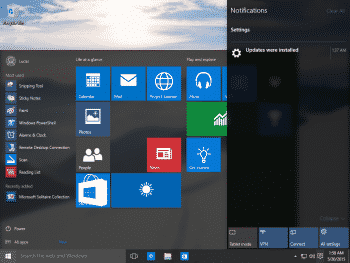
İleri Seviye Filtreleme Fırsatı Sunan Program : Search My Files
Şimdiye kadar anlattığımız diğer programlara göre daha detaylı bir filtreleme sunan SearchMyFiles, tabiri caize bilgisayarınızı ıncığına cıncığına kadar taramaktadır. Sadece belirli tarihlerdeki dosyaları arama seçeneği diğer programlardan farklı olarak görülen en önemli özelliğidir. Bu sayede tarihler arasında daha detaylı bir arama yaparak nokta atışı yapabilir, bilgisayarınızı gereksiz yere kaplayan dosyaları temizleyebilirsiniz. Tek kötü tarafı kullanım açısından biraz karışık bir yapıya sahip olması. Bilgisayarlardan iyi anlamayan kişiler program içerisinde kaybolup gidebilirler.




YORUM GÖNDER